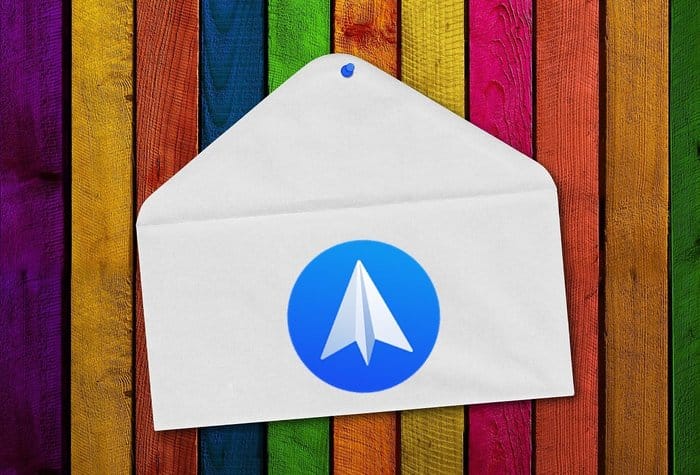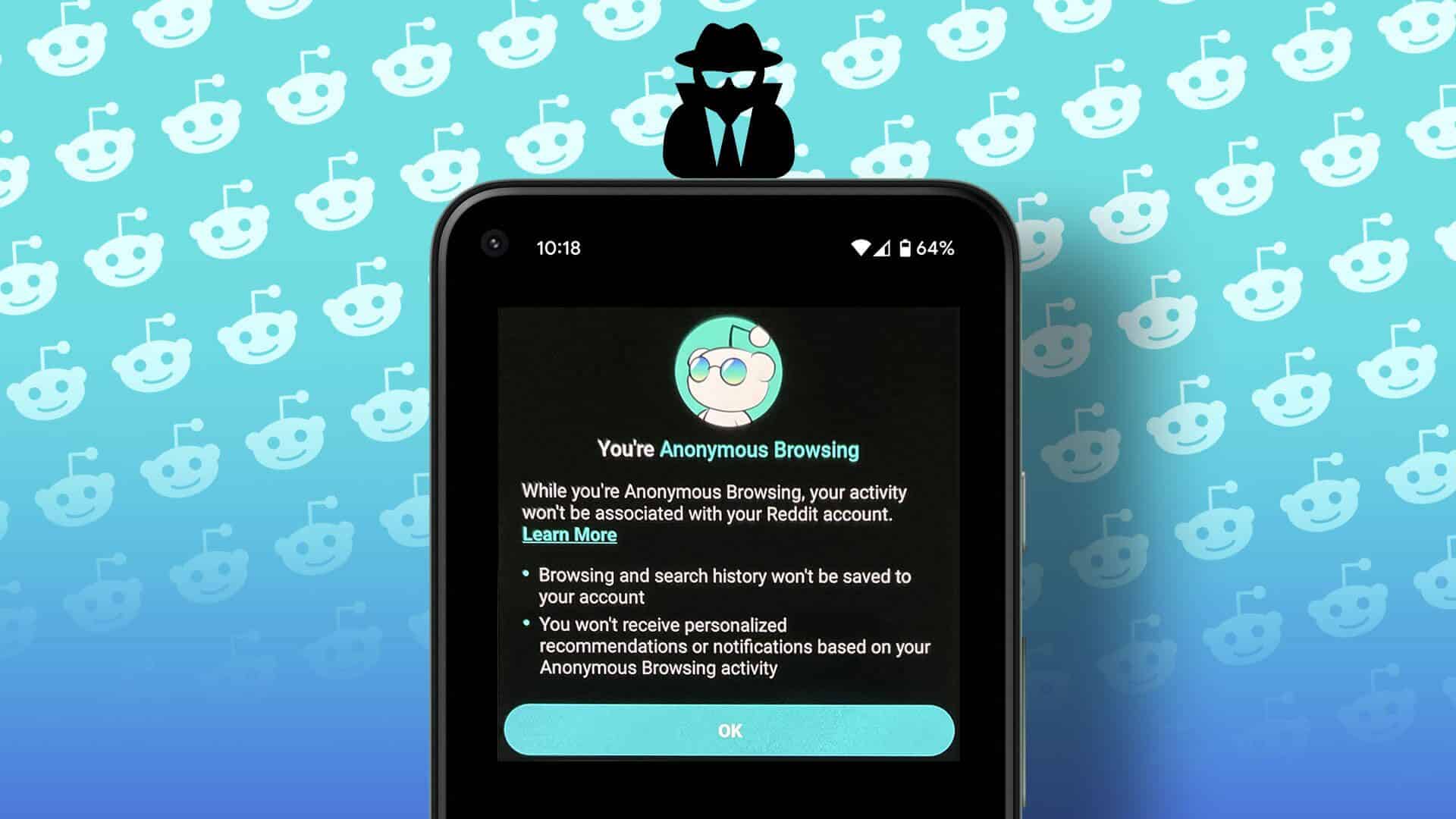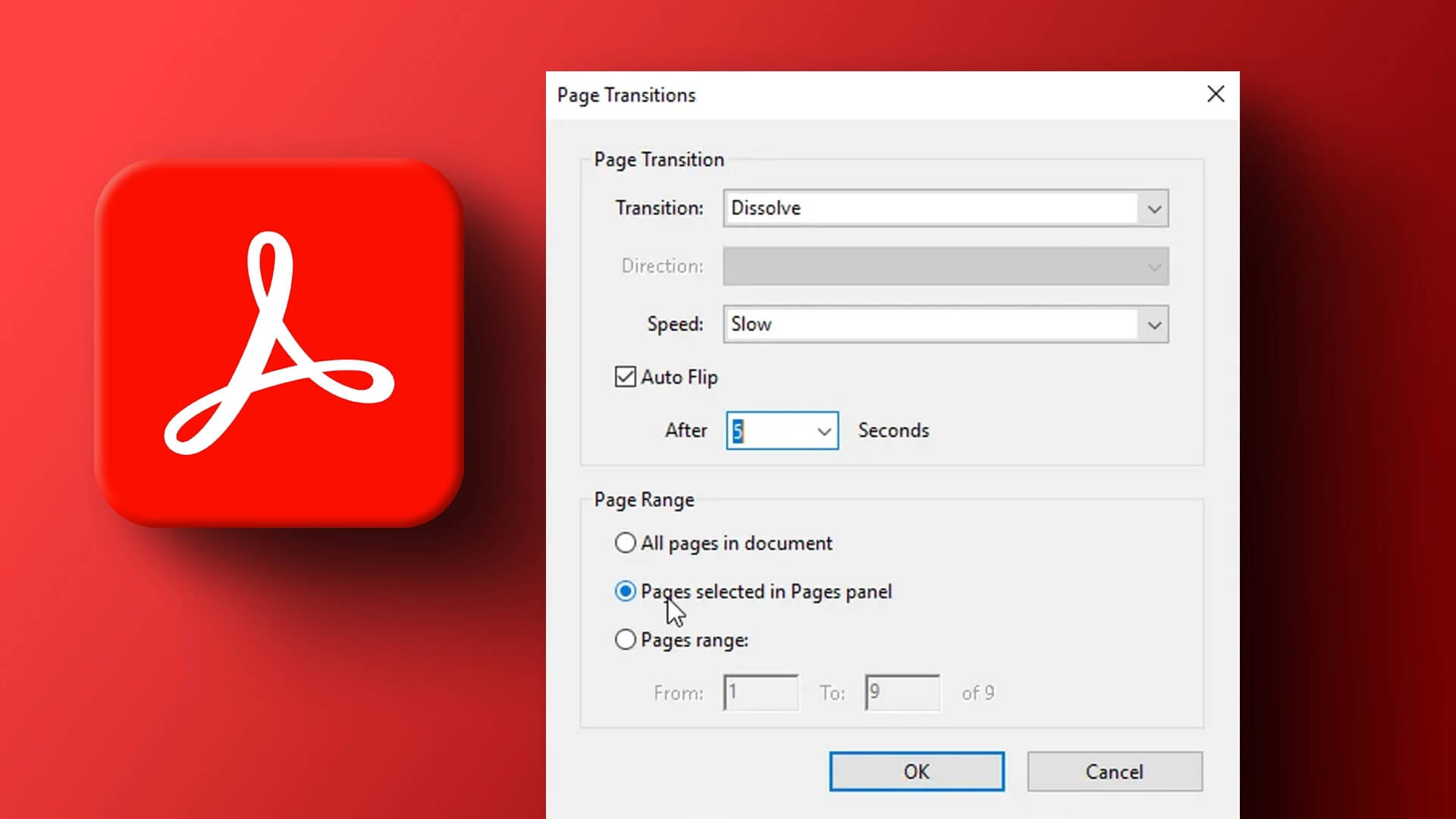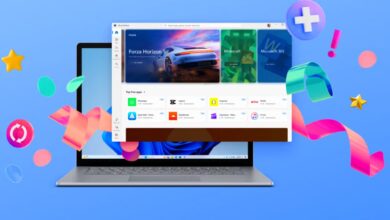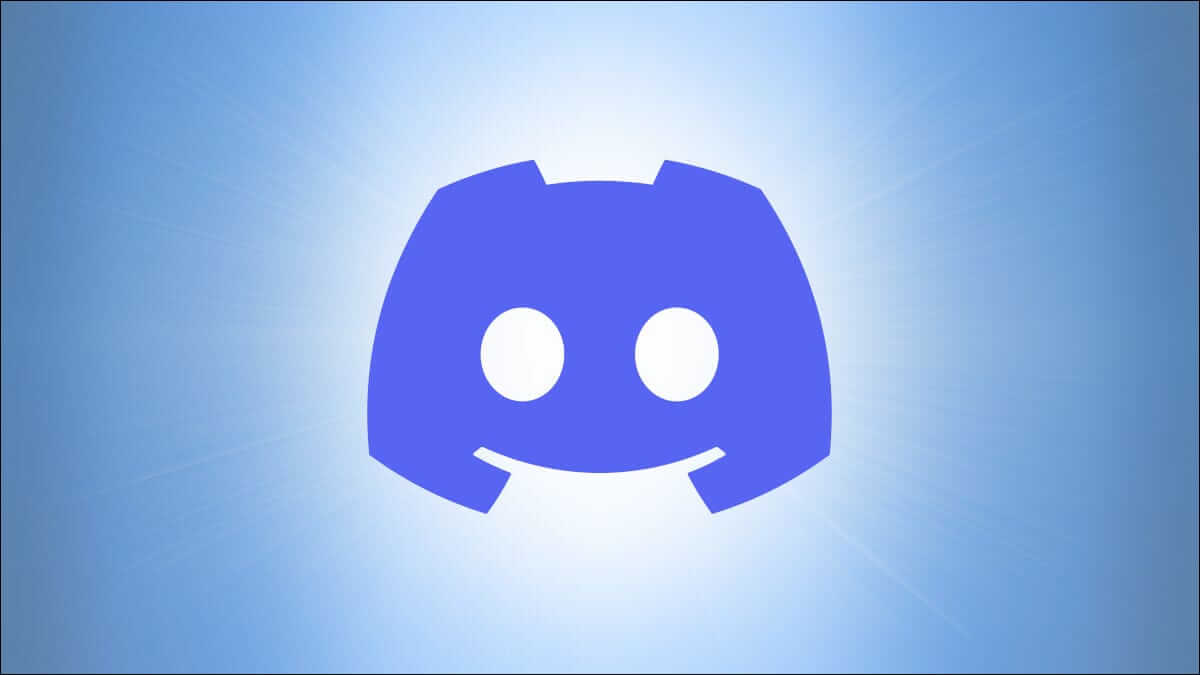Se o Google é seu companheiro de confiança, você terá uma surpresa. Quer você seja um fã de mecanismos de pesquisa, navegadores ou ferramentas de IA, o Google sempre se esforçou para simplificar as coisas, e as extensões são outra adição a essa lista. É o seu ingresso para uma vida online mais produtiva. Neste artigo explicaremos como habilitar e usar extensões com o Google Bard.
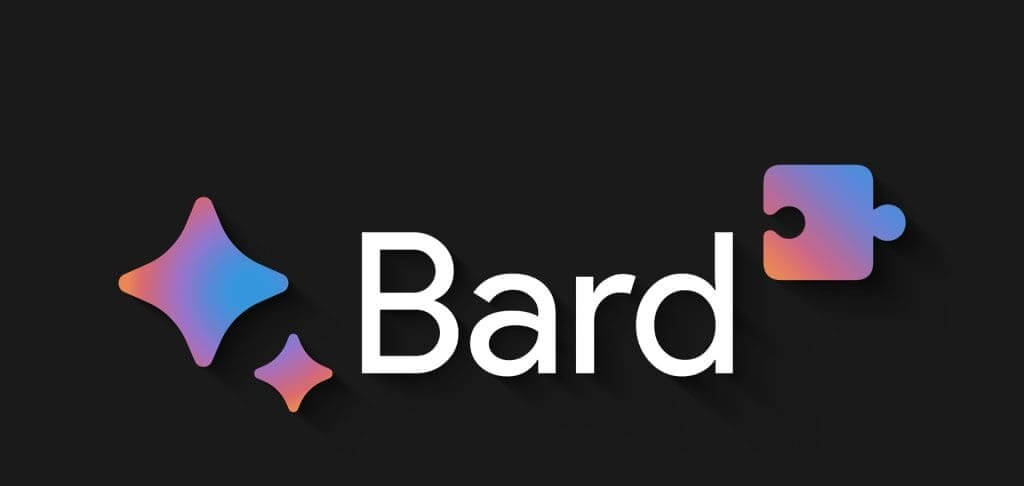
Precisa encontrar informações importantes em seus e-mails? Você quer resumir documentos na velocidade da luz? Ou talvez você esteja procurando as melhores ofertas de viagens? Com as extensões, o Google Bard se torna seu melhor assistente para realizar tarefas. Mas antes de entrarmos nisso, vamos entender os complementos do Google Bard.
QUE ADIÇÕES ESTÃO NO GOOGLE BARD?
Google Bard é um dos As ferramentas de IA mais queridas No mercado atual, os complementos do Bard são como armas secretas para realizar tarefas. Tecnicamente, os complementos do Bard são pequenos aplicativos de software que adicionam mais funcionalidades a uma ferramenta de IA. Ele permite que você personalize a funcionalidade e o comportamento do Google Bard para atender às necessidades ou preferências individuais.
Além disso, ele se conecta perfeitamente aos aplicativos do Google, como Gmail, Drive, Google Docs, YouTube, Maps e muito mais, trazendo o poder do Bard para suas tarefas diárias. Vamos verificar como habilitar extensões no Google Bard sem mais delongas.
COMO ATIVAR EXTENSÕES NO GOOGLE BARD
Ativar, usar ou desativar extensões no Google Bard é fácil e pode ser feito em qualquer dispositivo, incluindo Windows, Mac, Android e iPhone. Veja como:
No Windows e Mac
Passo 1: Executar qualquer navegador da web.
Passo 2: Vamos para Google Bardo. Faça login se ainda não estiver conectado.
Etapa 3: Clique no ícone Extensões (peça de quebra-cabeças).
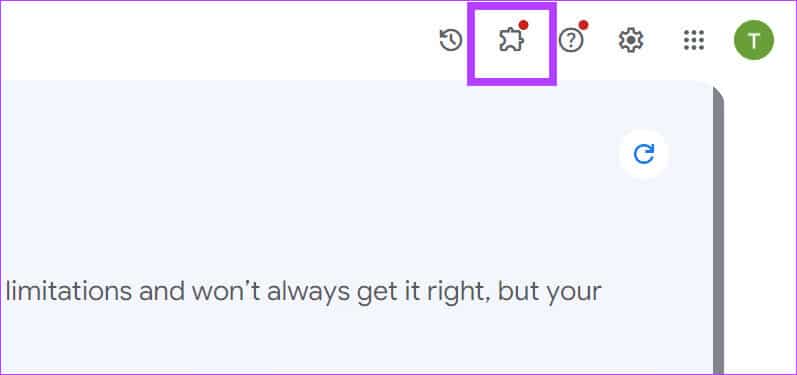
Passo 4: Escolher Mostre mais Na janela pop-up.
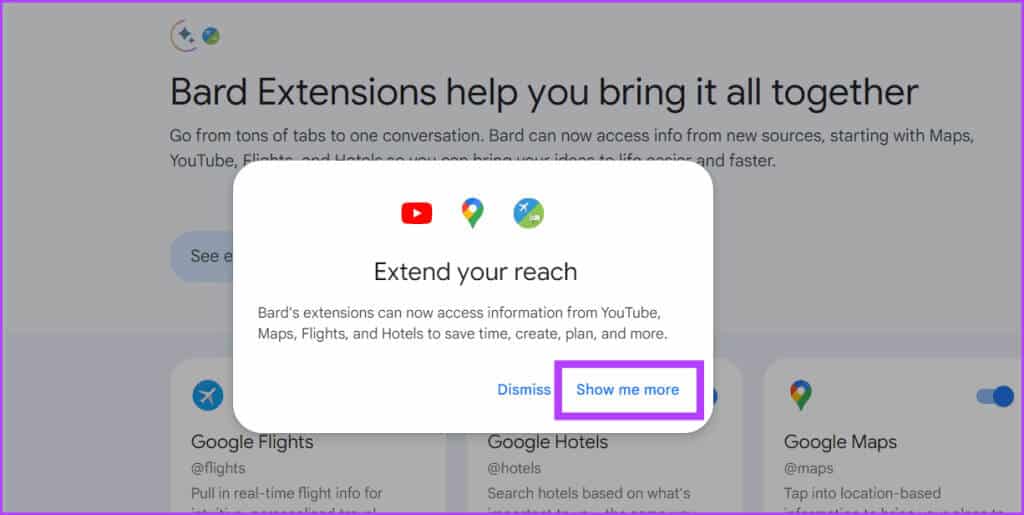
Passo 5: Localizar Acompanhamento Permite que o Bard se conecte a plug-ins.
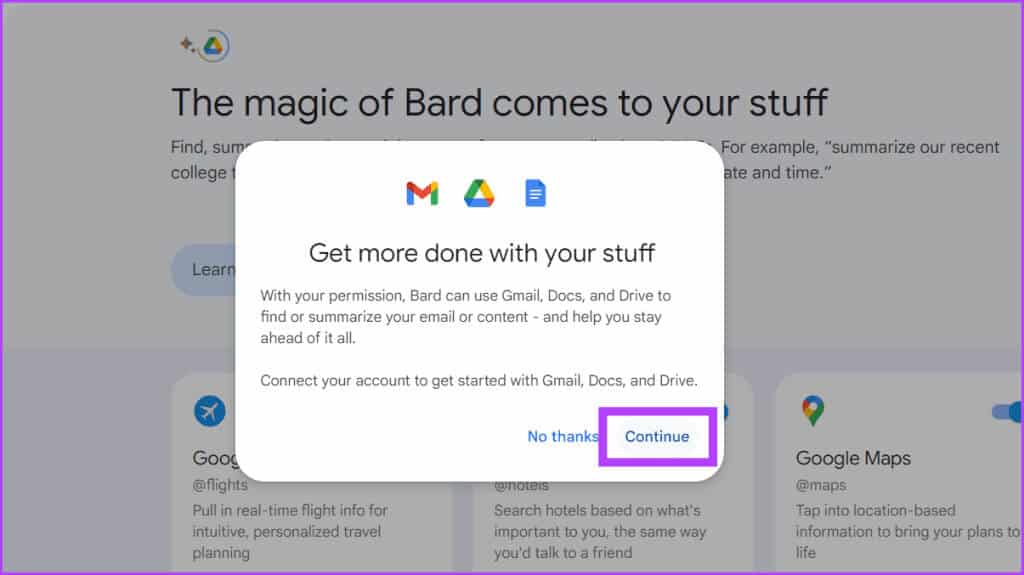
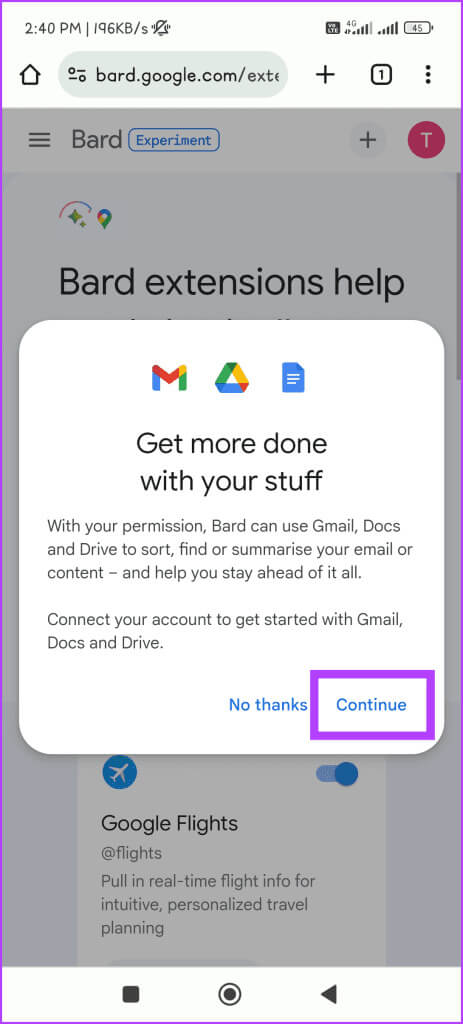
Passo 7: Selecione Vamos até o fim.
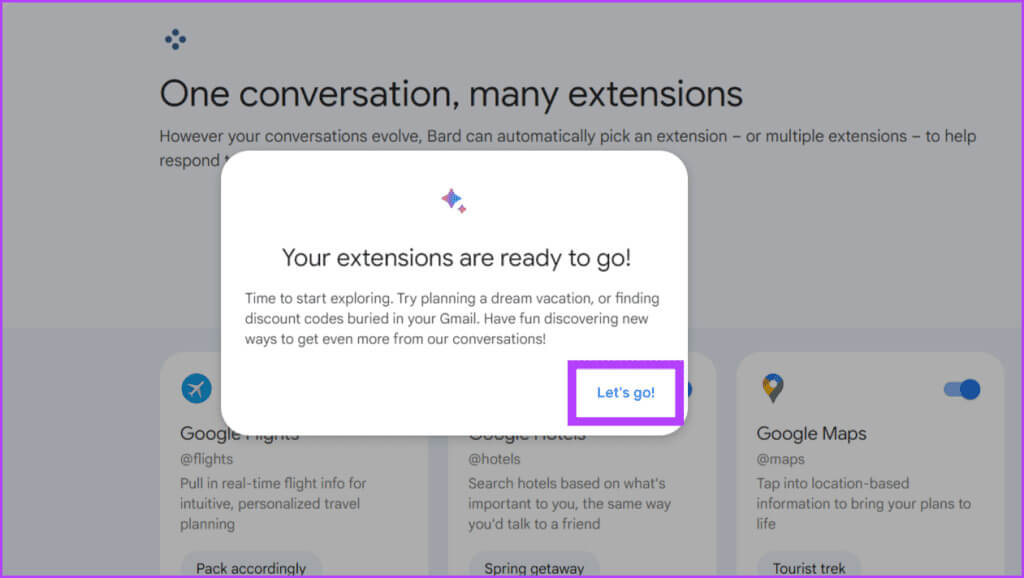
Parabéns! Você integrou com sucesso as extensões ao Google Bard. Você pode usá-los para responder às suas perguntas. No entanto, vamos também dar uma olhada rápida em como habilitar extensões no Bard novamente, caso você as tenha desabilitado no passado.
Habilitar ou desabilitar extensão individual
Passo 1: Corre Navegador da Web > Google Bard > Complementos.
Passo 2: Faz Ligado ou desligado O botão próximo à extensão em questão para habilitá-la ou desabilitá-la.
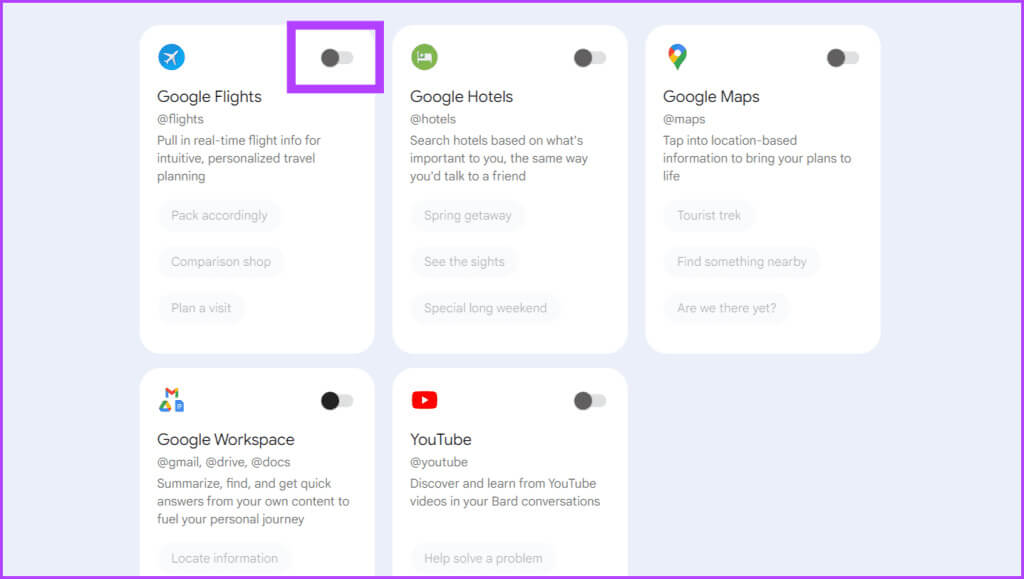
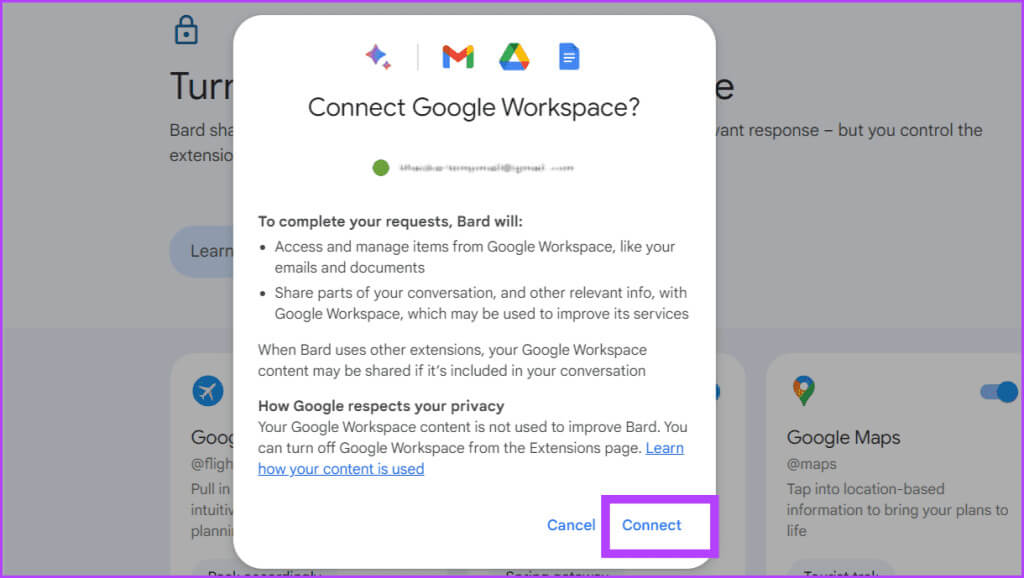
No Android e iPhone
Passo 1: Abrir Navegador da web No seu dispositivo.
Passo 2: Vamos para Google Bardo E certifique-se de estar logado.
Etapa 3: Clique no menu do ícone de três linhas horizontais.
Passo 4: Localizar Aditivos Da lista.
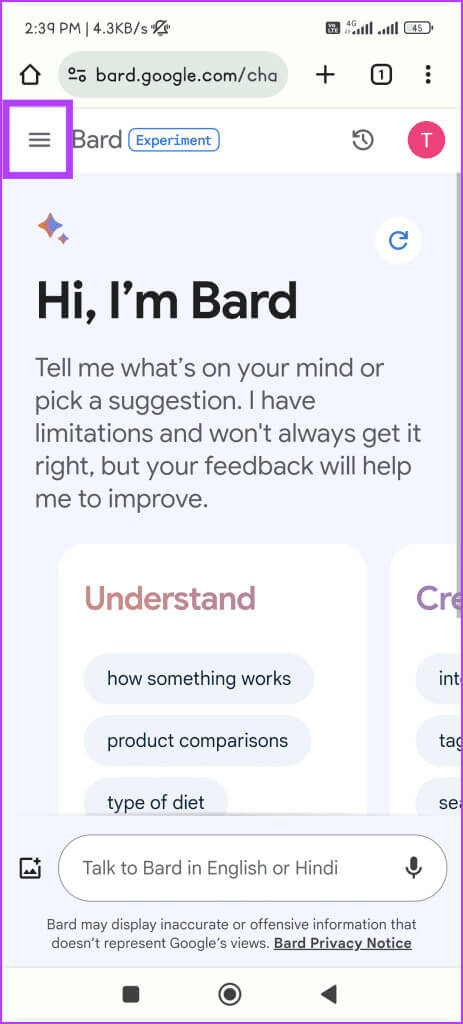
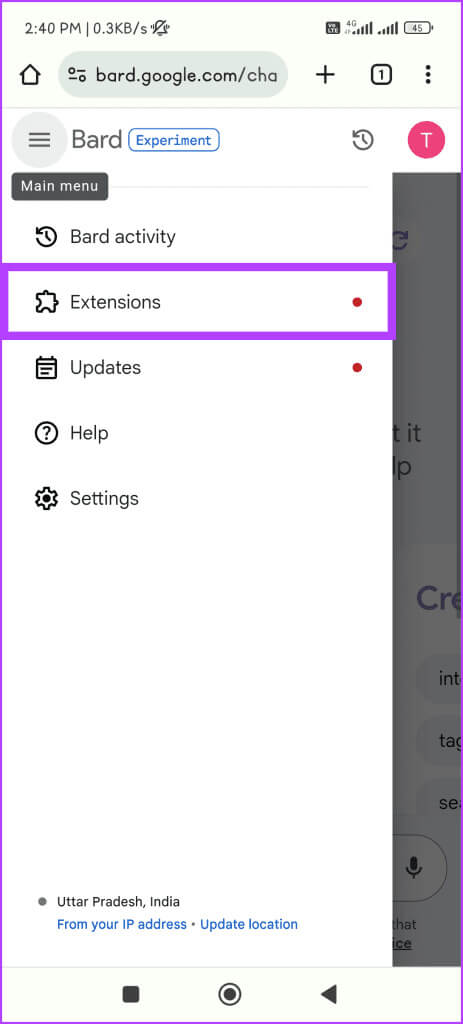
Passo 5: Clique em "mostre mais" Na janela pop-up.
Etapa 6: Selecione Continuar para conceder permissão.
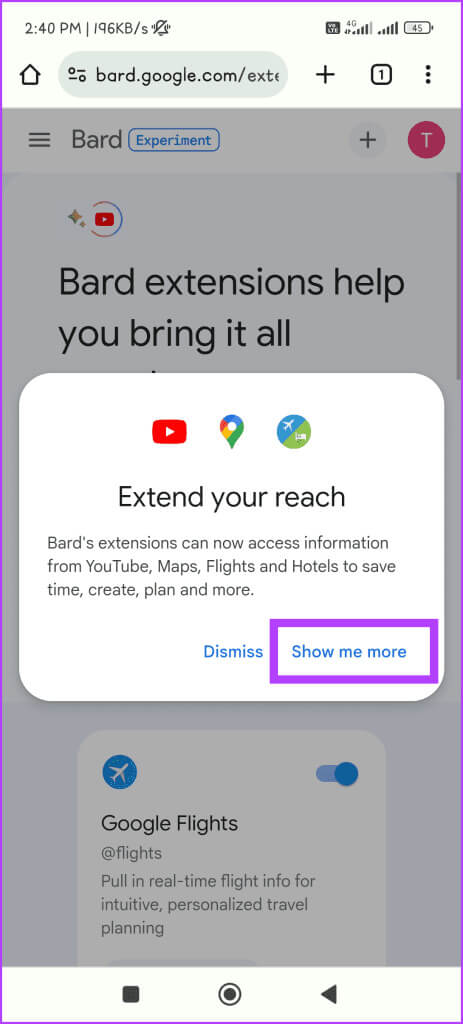
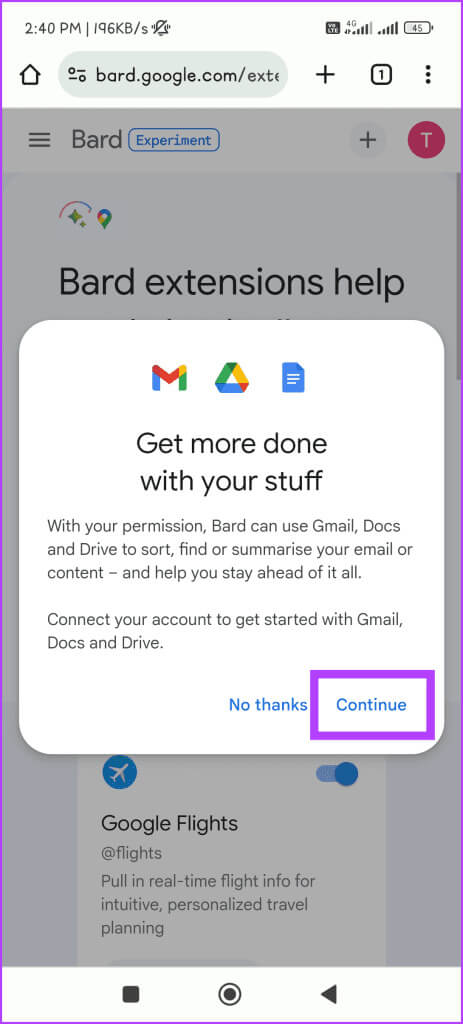
Passo 7: Clique em "Contato" Permite que a extensão se conecte ao Google Workspace.
Passo 8: Selecione Vamos.
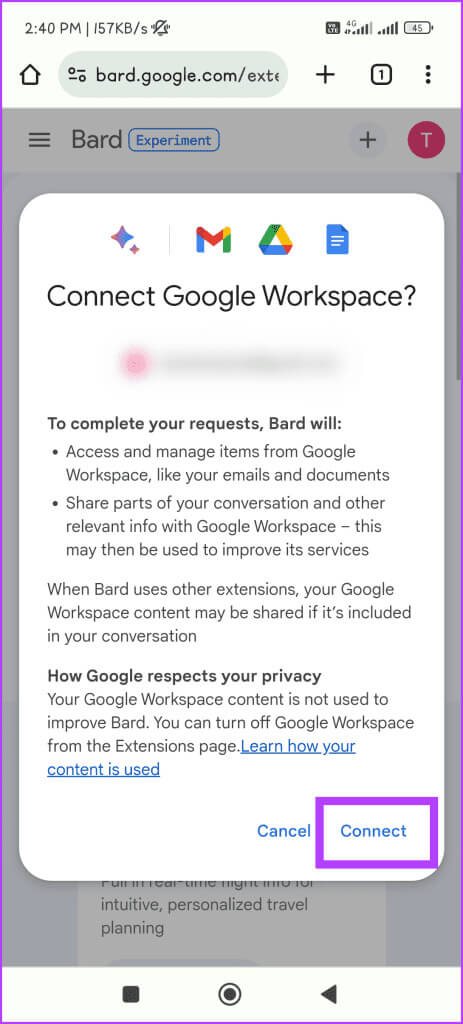
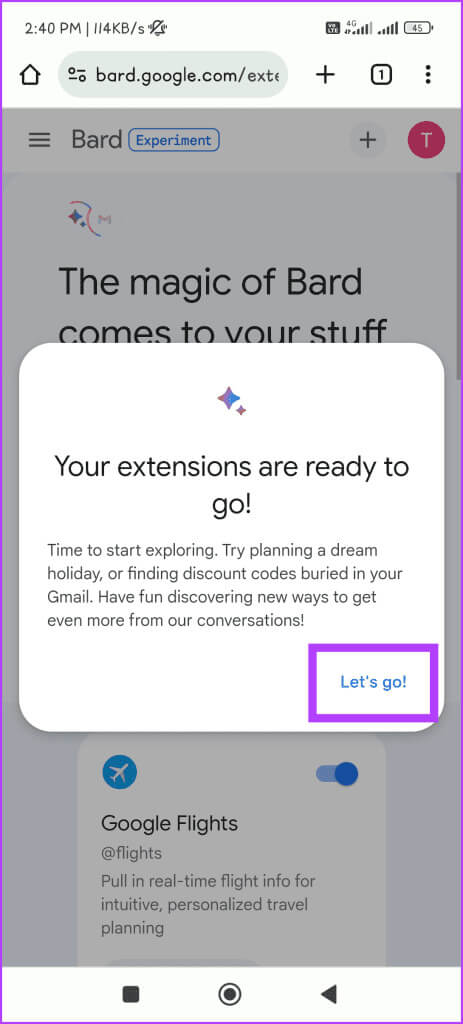
Ótimo trabalho! Você vinculou com sucesso as extensões ao Google Bard. Agora você pode usá-los para diferentes tarefas. Mas vamos ver rapidamente como você pode reativar esses recursos usando seu dispositivo móvel, caso os tenha desativado anteriormente.
Habilitar ou desabilitar extensão individual
Passo 1: Pressione o botão de alternância ao lado de cada ملحق para ativá-lo ou desativá-lo.
Passo 2: Clique em Contato Para permitir que a extensão acesse seus dados do Google.
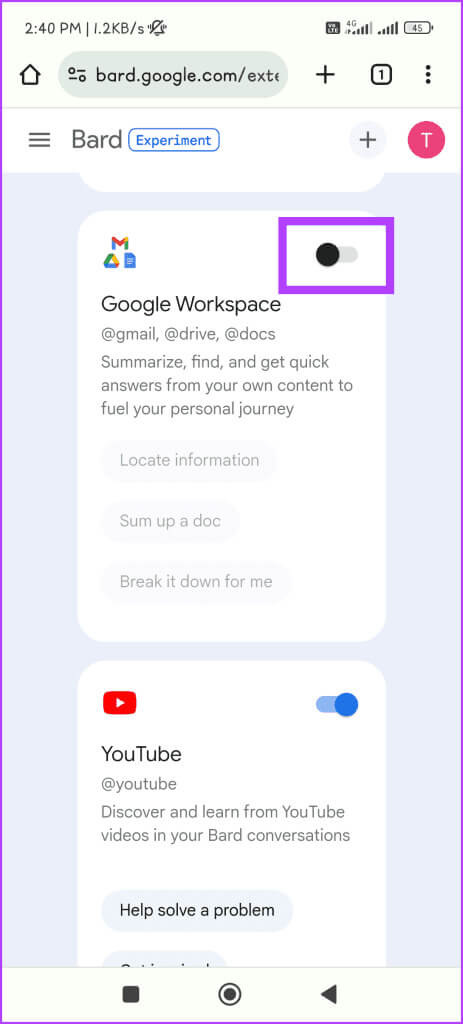
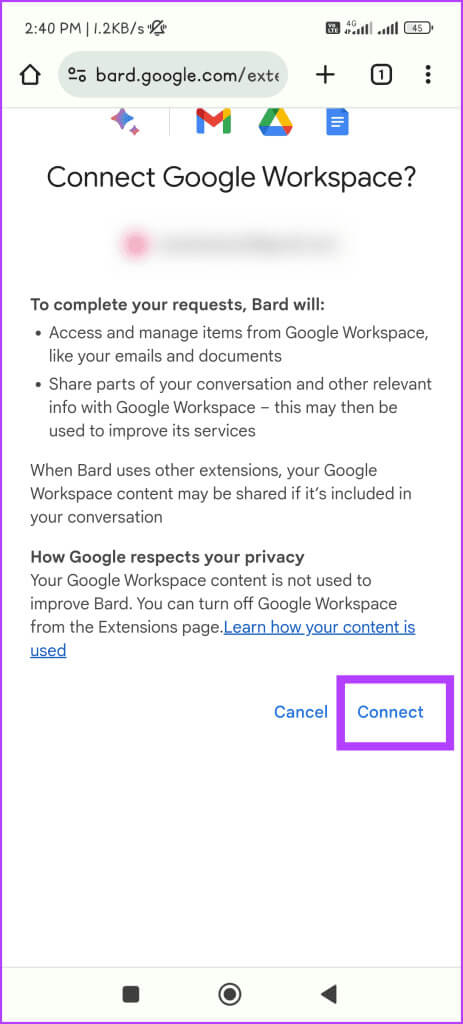
COMO USAR EXTENSÕES DO GOOGLE BARD
Agora que você ativou as extensões e as vinculou à sua conta do Google AI seguindo as instruções acima, veja como usá-las para pesquisas regulares.
Passo 1: Vamos para Google Bardo.
Passo 2: Entrar Seu inquérito Na caixa de pesquisa do bate-papo.
Etapa 3: Para usar uma extensão específica para uma pergunta, digite @ seguido por um substantivo Suplemento.
Por exemplo, se você quiser ver todos os e-mails da Guiding Tech, digite @Gmail e veja os e-mails da Guidingtech.com.
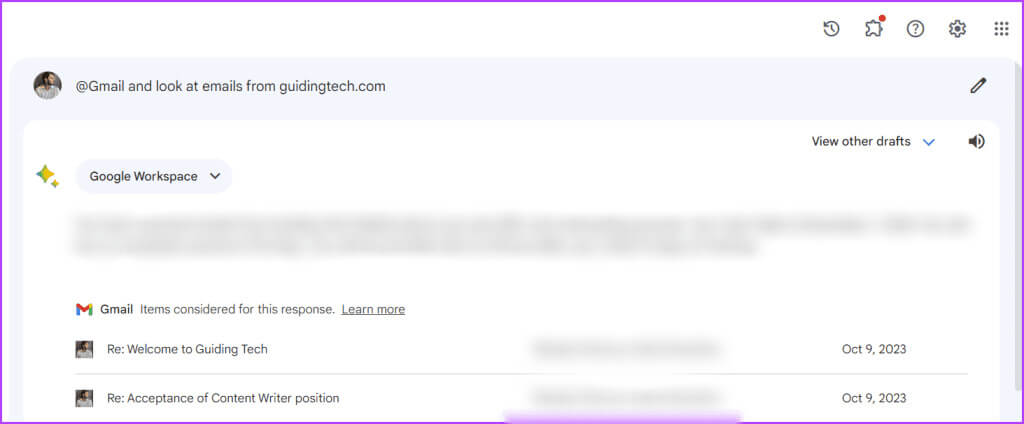
COISAS QUE VOCÊ PODE FAZER USANDO EXTENSÕES DO GOOGLE BARD
Você pode fazer muito com as extensões do Google Bard. Vamos ver como isso funciona com um exemplo. Imagine que você deseja organizar uma viagem em família.
Férias são ótimas, mas organizá-las pode ser uma verdadeira dor de cabeça. Você provavelmente já usou muitos Aplicativos de planejamento de viagens مثل Viagens do Google وMeus Mapas do Google, mas ainda requer trabalho manual, o que consome seu tempo.
Bem, isso é coisa do passado porque as extensões do Google Bard permitem que você planeje toda a sua viagem e muito mais em uma única tela. Vamos explorar o que você pode fazer com as extensões do Google Bard usando este exemplo.
1. Colete informações
Quando você planeja férias, o primeiro passo envolve escolher o destino que deseja visitar. E imagine o quê? O suplemento Bard pode ajudá-lo a fazer tudo. Digite algo como:
- @GoogleMaps, mostre-me ótimos lugares para uma viagem de 10 dias por menos de US$ 50000.
- Que datas Neha mencionou em seu e-mail de licença?
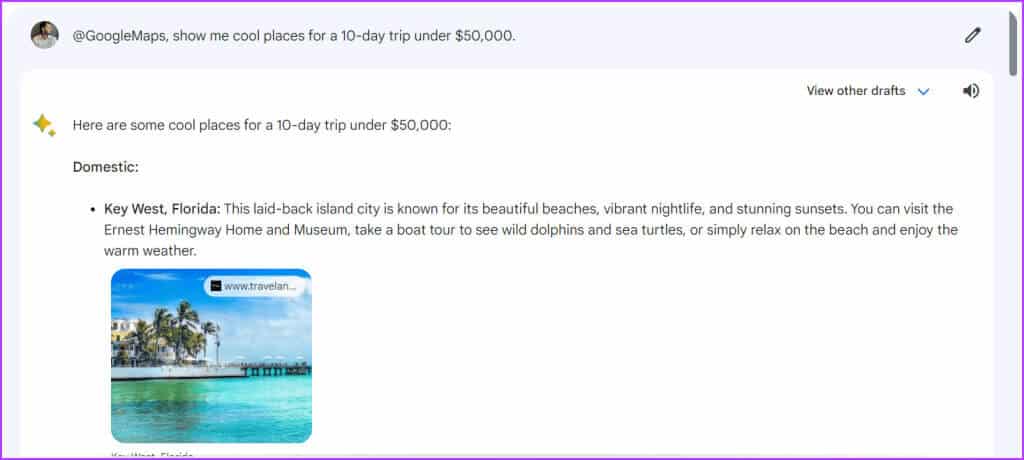
2. Detalhes em tempo real
Ótimo, agora que você sabe para onde está indo, vamos usar dados em tempo real para planejar sua viagem perfeitamente. Usaremos a ferramenta para reservar voos e encontrar acomodações rapidamente. Basta usar prompts como estes:
- @GoogleFlights, encontre as passagens mais baratas de Los Angeles para Portugal em 25 de outubro.
- @GoogleHotels, Encontre hotéis amigáveis perto de Hawaii Beach para uma estadia de 5 dias por menos de US$ 1200 por dia.
- Mostre-me os voos de Los Angeles para Portugal nas datas apropriadas para Niha no próximo mês.
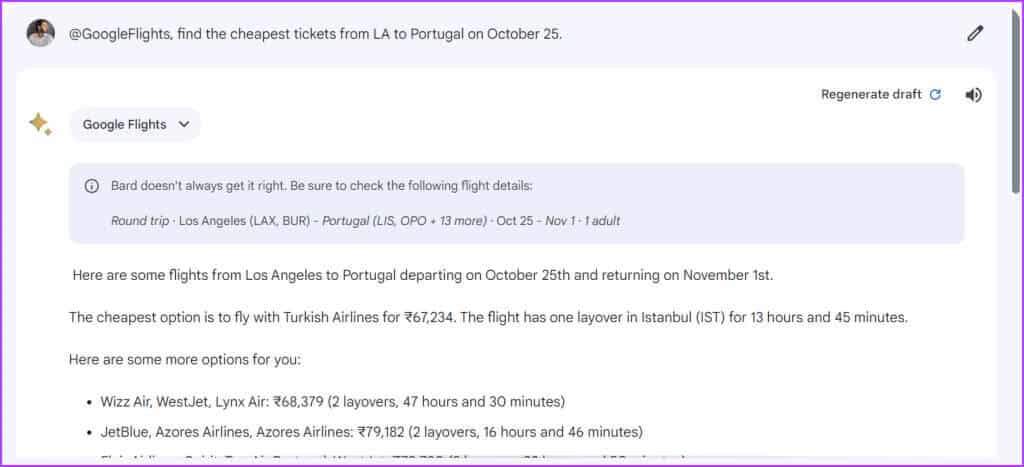
3. Obtenha direções
Você pode usar o GoogleMaps para essa finalidade, mas é necessário digitar o local várias vezes. No entanto, você pode planejar o dia inteiro de uma vez e pedir instruções usando os complementos do Bard. Por exemplo, você poderia instruir algo como:
- @GoogleMaps, dê-me instruções para chegar ao primeiro lugar da lista.
- Mostre-me a rota de Delhi a Manali.
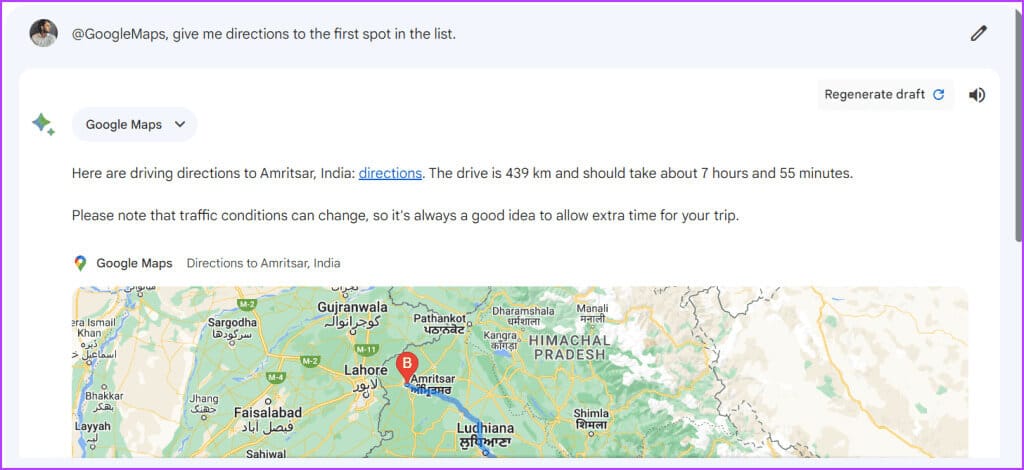
4. Assista a vídeos do YouTube
Você fica entediado enquanto está a caminho do próximo lugar? Sem problemas! Basta digitar @YouTube, mostrar vídeos de coisas para fazer no meu próximo destino e Bard mostrará alguns dos melhores vídeos da lista.
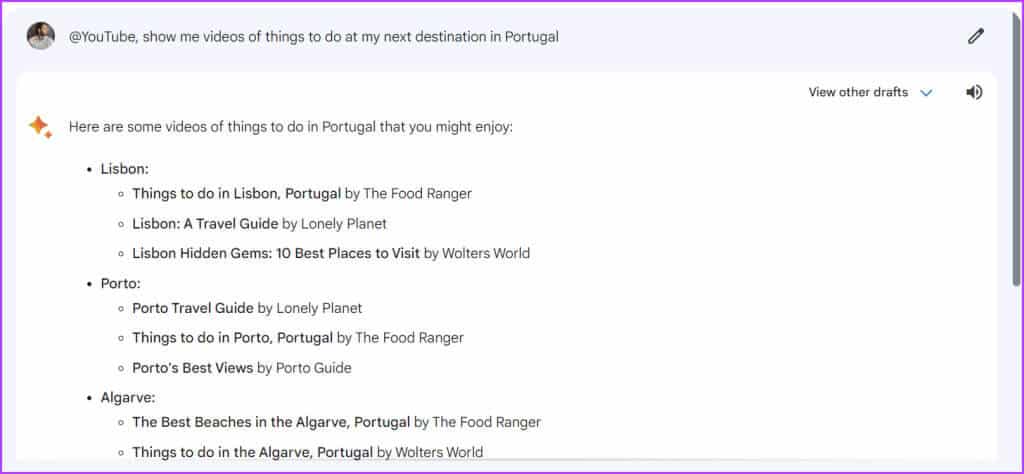
Ei Bard, ajude-me a planejar uma viagem a Portugal, preparar meu itinerário e lista de embalagem, encontrar datas adequadas para Neha no meu Gmail, mostrar-me voos de Los Angeles, encontrar hotéis perto do aeroporto, dar-me instruções para hotéis e mostrar alguns vídeos sobre coisas para fazer na minha viagem.
5. Encontre respostas no Google Workspace
Se você ativar a extensão Google Workspace no Bard, poderá pedir ajuda para encontrar informações importantes do Google Drive, Docs e Gmail. Por exemplo, você poderia escrever algo como:
Encontre o documento de diretrizes técnicas no Google Drive e conte-me seus pontos mais importantes.
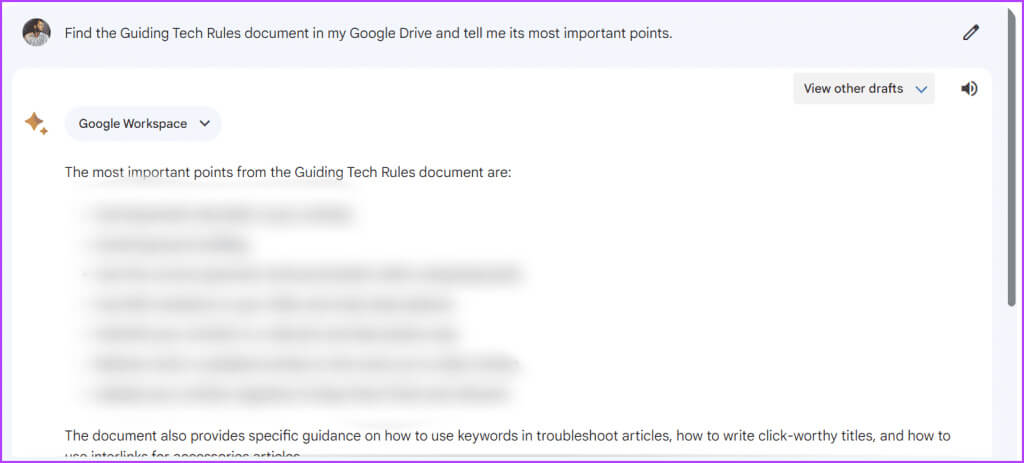
PERGUNTAS FREQUENTES NO GOOGLE BARD
Q1. Quais são as desvantagens do uso de aditivos? Google legal?
A resposta: As extensões do Google Bard são uma ferramenta poderosa para melhorar a produtividade e a criatividade, mas existem algumas desvantagens potenciais. Isso inclui questões de privacidade, potencial para bugs, não funcionar com todos os aplicativos e o fato de ainda ser experimental.
Q2. Posso instalar extensões de terceiros no Google Bard?
A resposta: Não, o Google Bard atualmente não permite a instalação de complementos de terceiros. No entanto, esperamos que o Google apresente isso em breve.
Os aditivos BARD são revolucionários
O Google Bard tem alguns novos truques ao integrar extensões para realizar diferentes tarefas em uma única janela. Além disso, ainda dá muito trabalho e é um tanto restritivo. Para tornar os plug-ins do Bard mais úteis, achamos que o Google deveria torná-los de código aberto ou, pelo menos, permitir plug-ins de uma fonte confiável.
O que você acha de ativar e usar extensões com o Google Bard? Deixe-nos saber nos comentários abaixo.